Come impedire all'iPhone di eliminare automaticamente i messaggi di testo
Sei mai tornato a cercare un vecchio messaggio di testo che conteneva informazioni importanti, solo per scoprire che era sparito dal tuo dispositivo? C'è un'impostazione sul tuo iPhone che specifica per quanto tempo i messaggi di testo, audio e video verranno conservati prima di essere eliminati. Se scopri che fai spesso riferimento a informazioni archiviate in vecchi messaggi, allora potresti preferire di conservare i tuoi messaggi fino a quando non decidi di eliminarli.
Il nostro tutorial di seguito ti mostrerà le tre impostazioni che devi modificare sul tuo iPhone se desideri che i tuoi messaggi non vengano cancellati.
Mantieni i messaggi di testo fino a quando non vengono eliminati manualmente su un iPhone 6
I passaggi di questo articolo sono stati scritti utilizzando un iPhone 6 Plus, in iOS 8. Questi passaggi possono variare per le versioni precedenti di iOS.
Tieni presente che i messaggi di testo possono occupare una quantità sorprendente di spazio sul tuo dispositivo, soprattutto se hai molti messaggi con immagini, video o audio. Se scopri che stai esaurendo lo spazio, la nostra guida può mostrarti alcuni elementi che puoi eliminare per recuperare quello spazio.
Passaggio 1: apri il menu Impostazioni .

Passaggio 2: scorrere verso il basso e selezionare l'opzione Messaggi .
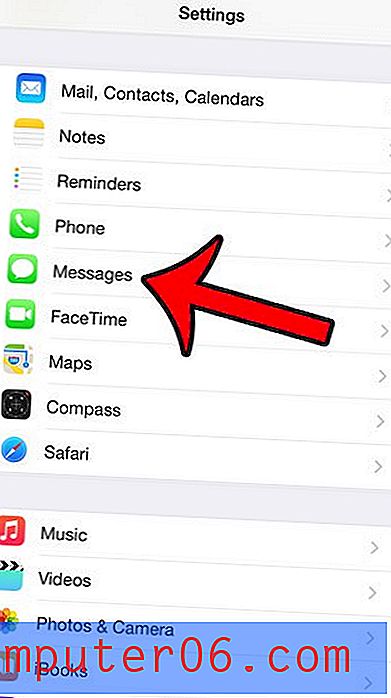
Passaggio 3: scorrere verso il basso e toccare il pulsante Mantieni messaggi in Cronologia messaggi .
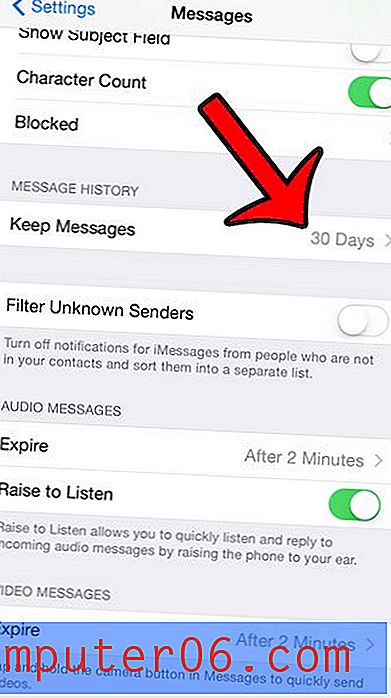
Passaggio 4: selezionare l'opzione Per sempre, quindi toccare il pulsante blu Messaggi nell'angolo in alto a sinistra dello schermo per tornare al menu precedente.
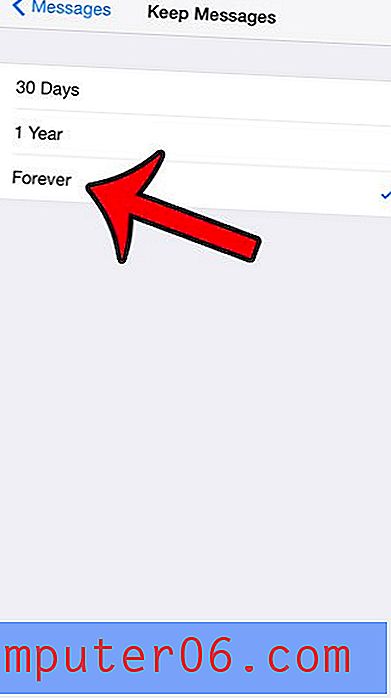
Passaggio 5: tocca il pulsante Scadenza sotto Messaggi audio .
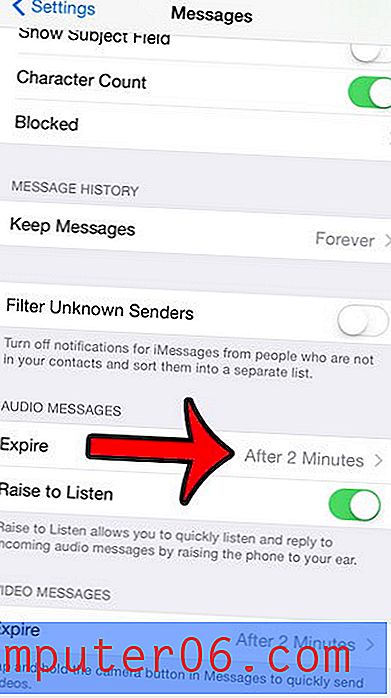
Passaggio 6: selezionare l'opzione Mai, quindi toccare il pulsante Messaggi per tornare al menu precedente.
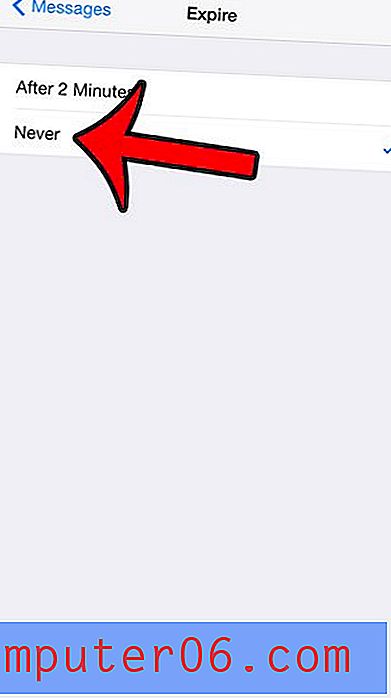
Passaggio 7: tocca il pulsante Scadenza sotto Messaggi video .
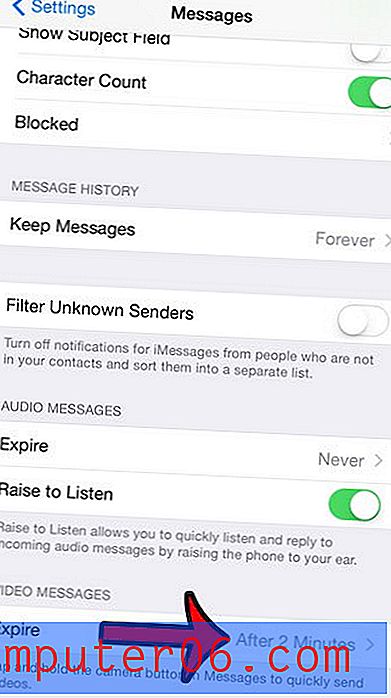
Passaggio 8: selezionare l'opzione Mai .
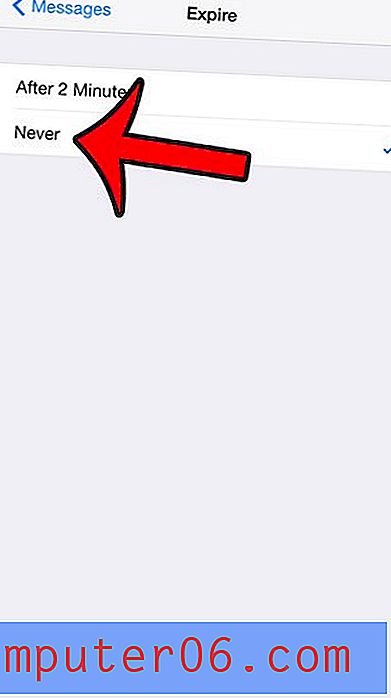
C'è qualcuno che ha cercato di inviarti messaggi di testo, ma non sembra che tu li abbia mai ricevuti? È possibile che tu abbia bloccato quel contatto per errore. Fai clic qui e scopri come verificare se un contatto è bloccato sul tuo iPhone.



